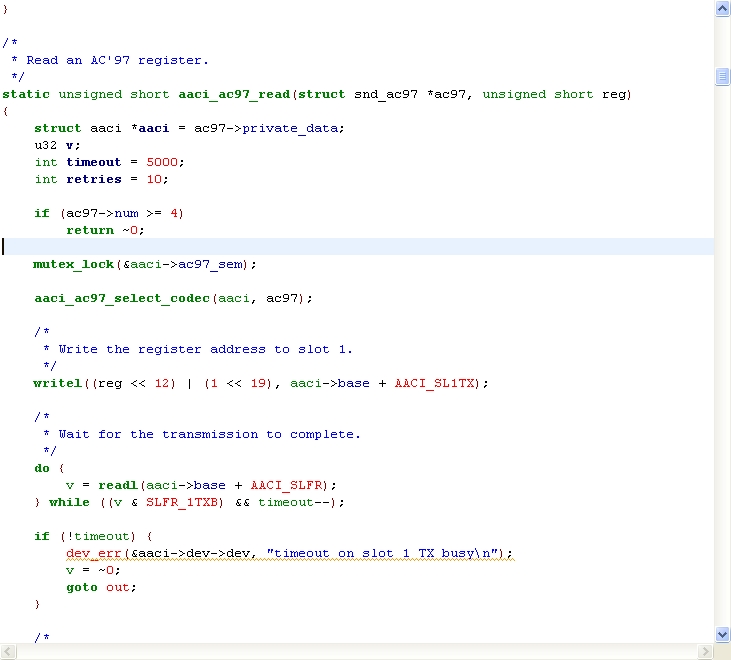在Windows系统中,为了使用免费的可以用于查看代码的软件,装了Eclipse,但是Eclipse的代码着色,觉得很不爽,比SourceInsight差远了,所以,就想着要去把Eclipse中的代码着色,弄成尽量和SourceInsight一样。
具体步骤:
1.在Eclipse中,新建了一个工程后,入了代码文件。需要说明的的是,我此处下载的是主要用于C/C++的版本的Eclipse:
eclipse-cpp-helios-win32.zip
而且主要也是用于看C代码。
2.建立好工程后,右键点击左边的项目,选择
Properties -> C/C++ General -> Indexer -> Configure Workspace Settings… -> C/C++ -> Editor -> Syntax Coloring, 选中右边的Enable semantic Highlighting,
然后下面的那些各个细节,就可以按照你要期望的进行设置了。
包括:Code,Assembly,Comments,Preprocessor,Doxygen等。
比如我想要设置宏定义为红色,那么就去:
Code -> Macro Definition,选中右边的 Enable,表示启用此设置,然后将颜色选择为红色即可。
设置好所有需要设置的之后,不要忘了点击窗口右下的Apply,表示即刻生效你的这些设置。或者直接点击OK,就会保存你上面的设置。
不过有点要提醒一下的,如果你所建的项目里面文件太多,比如我建的是Linux内核源码,此时Eclipse会去一点点更新所有的代码着色之后的显示和检索变量等操作,右下角会出现一个不停滚动的进度条,现实C/C++ Indexer 已经完成的比例,比如23%,而这个检索过程,由于文件太多,是相当地消耗当前CPU资源的,导致用着Eclipse很不爽。。。。
最后,随便摘录一段在Eclipse中着色后的代码,总体说还是不错的,就是Eclipse太占CPU了。。。。
本想粘贴过来的,无奈虽然是可以将彩色的代码从Eclipse粘贴到word,也是可以将word里面的彩色代码粘贴到这里的,可以帖子发表后,就又变成黑白的了。。。只能贴图片看看效果了: